اشکال کار نکردن دوربین در مک را چگونه برطرف کنیم؟
رسانه کلیک - در این مطلب به آموزش نحوه برطرف کردن اشکال کار نکردن دوربین در مک می پردازیم. اگر تاکنون به این مشکل برخورد کرده اید در ادامه همراه ما باشید.
ممکن است حین ویدیوکال کردن با سیستم عامل مک با ارور No camera connected یا No camera available مواجه شده باشید. برطرف کردن این مشکل بسیار ساده است. در ادامه همراه ما باشید تا با نحوه برطرف کردن اشکال کار نکردن دوربین در مک آشنا شوید.
آیا دوربین در برنامه دیگری باز است؟
یکی از مسائلی که ممکن است باعث بروز این مشکل شود این است که دوربین شما در برنامه دیگری همزمان باز باشید. برنامه های دیگری را که از دوربین استفاده می کنند (مانند فیس تایم و فوتوبوث) چک کنید و در صورتی که به آن ها احتیاجی ندارید آن ها را ببندید.

شما همچنین می توانید Activity Monitor را چک کنید (Activity Monitor را با دستور Command + Space باز کنید) تا ببینید کدام یک از برنامه ها باز هستند. برای بستن یک برنامه در Activity Monitor کافیست آن را در لیست پیدا کرده و و علامت x کنار آن را انتخاب کنید.
فورس کوییت کردن VDCAssistant و AppleCameraAssistant
اگر برای استفاده از دوربین خود عجله دارید و فرصت یافتن مشکل اصلی را ندارید، پروسه هایی مانند VDCAssistant و AppleCameraAssistant را ری استارت کنید. این برنامه ها زمانی که شما از دوربین مک استفاده می کنید در بک گراند اجرا می شوند. ری استارت کردن این برنامه ها، سایر برنامه هایی را که از دوربین استفاده می کنند تحت تاثیر قرار می دهند (مانند فیس تایم، آی مووی، اسکایپ و غیره). برای فورس کوییت کردن این برنامه ها مطابق زیر عمل کنید:
1- تمام برنامه هایی را که به دوربین دسترسی دارند ببندید
2- روی آیکون Spotlight Search کلیک کنید، عبارت Terminal را جست و جو کرده و سپس Enter بزنید.

3- این عبارت را تایپ کنید:
سپس Enter بزنید. در صورت لزوم نیز ابتدا پسورد خود را وارد کنید.

4- این عبارت را تایپ کنید:
سپس Enter بزنید. زمانی که هردو پروسه را متوقف کردید، یکی از برنامه هایی را که از دوربین استفاده می کند باز کنید و امتحان کنید که مشکل برطرف شده باشد.
تنظیمات دوربین خود را بررسی کنید
در قسمت System Preferences بخش جدایی برای تنظیمات مستقیم دوربین وجود ندارد. با این حال، اکثر برنامه هایی از دوربین استفاده می کنند دارای قسمتی برای تغییر تنظیمات دوربین هستند.
سیستم خود را خاموش و روشن کنید
یکی دیگر از راه های سریع برای برطرف کردن اشکال کار نکردن دوربین در مک خاموش و روشن کردن سیستمتان است. حتما سیستم خود را به طور کامل خاموش کنید و سپس آن را روشن کنید و آن را ری استارت نکنید.
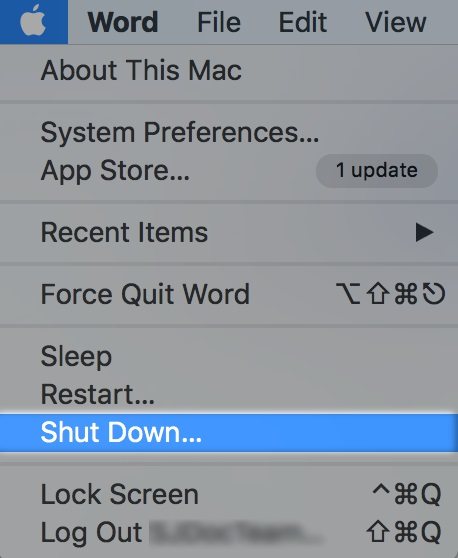
نرم افزار خود را آپدیت کنید
اگر دوربین صرفا در نرم افزار خاصی کار نمی کند، یکی از راه ها برای برطرف کردن این مشکل آپدیت کردن آن برنامه است. برای مثال ممکن است نتوانید با فردی در اسکایپ تماس بگیرید و این اشکال ممکن است از بالاتر بودن ورژن اسکایپ فرد از شما باشد.

این مشکل ممکن است از آپدیت نبودن سیستم عاملتان نیز باشد. پس حتما آپدیت بودن سیستم عاملتان را نیز چک کنید.